Google検索コンソールで被リンクを否認する方法(初心者向けガイド)
公開: 2022-05-18ジャンクリンクを取り除くためにGoogle検索コンソールでバックリンクを否認する方法を理解しようとしていますか?
全体として、ほとんどの場合、あなたはおそらくあなたのサイトを成長させるためにバックリンクを引き付けることに集中しています。 しかし同時に、低品質の被リンクがあると、状況によっては実際にサイトのランキングに悪影響を与える可能性があります。
あなたがバックリンクを否認するとき、あなたは本質的にあなたのサイトへのそれらのリンクを無視し、それらをランキングアルゴリズムに織り込まないようにグーグルに求めています。
スパム/ネガティブリンクを取り除くことで、サイトを圧迫したり、手動でペナルティを科したりすることを回避できます。
この投稿では、Google検索コンソールを使用してバックリンクを適切に否認する方法を学習します。
入りましょう!
目次:
- リンクを否認したい理由
- 否認するリンクを見つける方法
- リンクを否認する方法
- 否認バックリンク.txtファイルを作成します
- 検索コンソールからファイルを送信する
- リンクの否認をやめる方法
なぜあなたはバックリンクを否認したいかもしれません
おそらくチュートリアルを探しているので、これは簡単に説明しておきます。 もしそうなら、ここをクリックして、否認リンクファイルを実際にまとめてGoogleに送信する方法を紹介する部分に進んでください。
しかし、リンクの否認を気にする必要があるかどうかさえわからないためにこの投稿を見つけた場合は、いつそうしたいかについて簡単に説明します。
基本的な考え方は次のとおりです。
良いバックリンクは検索エンジンでサイトを上に移動しますが、悪いバックリンク(スパム、悪いソースからなど)は、アルゴリズムまたは手動アクションのいずれかによってサイトに悪影響を与える可能性があります。
現在、Googleは、ほとんどのサイトがスクレーパー/オートポスターからスパムリンクを自然に取得することを理解するのに非常に優れていますが、それは必ずしも悪いことではありません。
SEOツールを使用してサイトを分析すると、おそらくこれらのリンクも大量に表示されますが、それは必ずしも何かをする必要がある状況ではありません。
そうは言っても、リンクを否認したいシナリオがいくつかあります。
- トラフィック/ランキングの低下–サイトでトラフィックが大幅に低下し、リンクプロファイルが少し日陰になっている場合は、それらのリンクを否認して、トラフィックを取り戻すことができるかどうかを確認することをお勧めします。
- プロアクティブ–おそらくあなたのサイトはうまくいっていますが、あなたはまだあなたの被リンクプロファイルが問題を引き起こすのではないかと心配しています。 たとえば、リンクがかなりスパムであるために使用したことを後悔しているリンク構築サービスを使用した可能性があります。
- ネガティブなSEO攻撃–ランキングを下げるために、厄介な競合他社がスパムリンクであなたを爆撃した場合、それがサイトに影響を与えないようにするためだけにバックリンクを否認するもう1つの理由になります。
Googleの問題に対する見解を聞きたい場合は、次の両方の条件が当てはまる場合に、バックリンクを否認することをお勧めします。
- あなたのサイトには、それを指すスパムリンクや人工リンクがたくさんあります。
- リンクが手動アクションを引き起こしたか、手動アクションを引き起こす可能性があります。
否認するバックリンクを見つける方法
Google Search Consoleで被リンクを否認する前に、まず否認するリンクを選択してから、それらをテキストファイルにまとめる必要があります。
バックリンクソースを否認するには、次の2つのオプションがあります。
- 特定のURLを入力して、そのページからの被リンクを否認することができます。 たとえば、
site.com/spam-post/ spam-postをターゲットにすると、そのページからリンクは削除されますが、site.com/cool-post/cool-postからのリンクは削除されません。 - ドメイン全体をターゲットにして、そのサイトのどこからでもすべての被リンクを否認することができます。 たとえば、
site.comをターゲットにすると、site.com/cool-post/spam-postやsite.comも含めてsite.com/spam-postからのすべてのバックリンクが否認されます。
サブパスを否認することはできません。唯一のオプションは、個々のURLまたはドメイン全体をターゲットにすることです。
否認する特定のページやドメインを見つける最も簡単な方法は、次のような多くのSEO調査ツールの1つを使用することです。
- Ahrefsバックリンクチェッカー
- Semrushバックリンク監査(詳細については、Semrushレビューをお読みください)
- Mozリンクエクスプローラー
- WebCEO有毒リンクチェッカー
これらすべてのサービスには、サイトの被リンクを表示できるツールがあります。 その後、通常は「スパミネス」でフィルタリングして、負の被リンクのみを見つけることができます。
小規模なものの場合、ツールは必要ない場合があります。 たとえば、単一のドメインからバックリンクを削除したいだけの場合、Googleではドメイン名全体を除外できるため、ツールは必要ありません。
Google検索コンソールで被リンクを否認する方法
それでは、Google検索コンソールを使用して被リンクを否認する方法のステップバイステップガイドに入りましょう。
このチュートリアルでは、Google検索コンソールを使用してサイトを既に確認していることを前提としています。 まだ行っていない場合は、Google検索コンソールの確認ガイドに従ってください。サイトを確認したら、ここに戻ってください。
1.否認バックリンク.txtファイルを作成します
まず、否認するすべての被リンクを.txtファイルにまとめます。
各否認ルールを独自の行に配置します。
個々のページをターゲットにするには、HTTPS部分を含む完全なURLをページに貼り付けます。

ドメイン全体をターゲットにするには、次の形式を使用します: domain:spammysite.com
.txtファイルがどのように表示されるかの例を次に示します。これにより、3つの特定のページと2つのドメインからのバックリンクが否認されます。
https://spamexample.com/stuff/comments.html https://spamexample.com/stuff/paid-links.html https://shadylinkseller.com/pbn/spam/ domain:shadyseo.com domain:spammysite.com.txtファイルに関するその他の重要な詳細は次のとおりです。
- ファイル名は.txtで終わる必要があります。 他の形式は使用できません。
- ファイルは必ずUTF-8または7ビットASCIIでエンコードしてください。
- 最大ファイルサイズは、空白行とコメントを含めて100,000行です。 これは、最大100,000のリンク/ドメインを否認できることを意味します。 最大ファイルサイズは2MBです。
- #マークを使用してコメントを含めることができます。 Googleはこれらを無視しますが、ファイルでの作業中に役立つ場合があります。
2.Google検索コンソールから.txtファイルを送信します
リンクの否認ファイルを入手したら、ここをクリックして、Google検索コンソールのリンクの否認ツールに移動します。
次に、ドロップダウンからWebサイト(「プロパティ」)を選択します。
最後に、[否認リストのアップロード]ボタンをクリックして、前の手順で作成した否認バックリンクファイルをアップロードします。
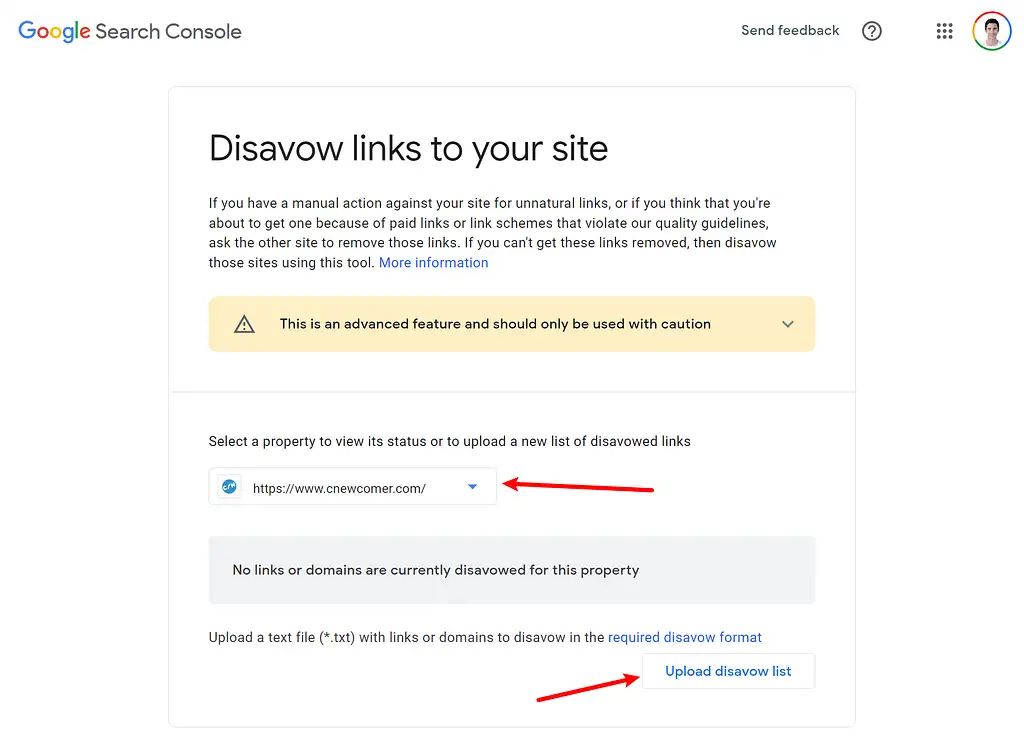
ファイルをアップロードすると、リンクがインターフェイスに表示され、すべて完了です。 以前にこのサイトのバックリンクを禁止したことがある場合は、この新しいリストをアップロードすると、既存のリストが置き換えられます。
リンク否認ツールに関する重要な注意事項
否認リストは、選択した特定のプロパティにのみ適用されます。 サイトのhttpバージョンとhttpsバージョンに別々のプロパティがある場合は、両方のバージョンの否認リストをアップロードする必要があります。
または、ドメインプロパティを作成して、その1つのプロパティでhttpとhttpsの両方をカバーすることもできます。
さらに、否認リストはメインドメイン名とサブドメインの両方に影響します。 たとえば、否認リストをhttps://yoursite.comにアップロードすると、https://sub.yoursite.com/にも適用されhttps://sub.yoursite.com/ (その逆も同様です)。
サブドメインに個別のプロパティがある場合、否認されたリンクはメインドメインにも適用されます。
サブドメイン名とメインドメイン名の両方に異なる否認リストをアップロードした場合、Googleは両方のプロパティのリストを結合します。
このすべてが混乱しているように聞こえますか? 心配しないで! サブドメインに個別のプロパティがある可能性はほとんどないため、ほとんどの人はこれについて心配する必要はありません。
ここで理解する必要がある唯一の本当に重要なことは、 httpとhttpsに別々のプロパティがある場合は、両方のプロパティにリストをアップロードする必要があるということです。
3.数週間待ちます
バックリンクの否認ツールはすぐには機能しません。 アップロードが成功したら、Googleがこの情報をランキングに織り込み始めるまで数週間待つ必要があります。
Google検索コンソールで被リンクを否認するのをやめる方法
間違いを犯したと感じ、アップロードしたバックリンクの一部またはすべてを否認したくない場合は、Googleがバックリンクの否認をキャンセルすることを許可します。
これを行うには、リンクの否認ツールページを開きます。 次に、ドロップダウンからWebサイトを選択し、[ Disavowalsのキャンセル]をクリックします。
繰り返しになりますが、変更が有効になるまでに数週間かかるため、すぐに変更に気付くことはありません。
今日それらのスパムのバックリンクを否認してください!
後悔しているスパムの被リンクを作成した場合、または競合他社が負のSEO攻撃で攻撃した場合は、アルゴリズムまたは手動のペナルティによって、Googleの問題を回避するためにそれらの被リンクを否認することをお勧めします。
ありがたいことに、Googleはこれを簡単にします。 あなたがする必要があるのはあなたがバックリンクを否認したいページまたはドメインで.txtファイルを作成することです。 次に、そのリストをGoogle Search Consoleにアップロードすると、Googleは数週間後にそれらのリンクをサイトのランキングに含めることを停止します。
サイトのSEOを改善する他の方法については、次の投稿を確認してください。
- ブログ投稿のSEOチェックリスト
- WordPressSEOを改善するための重要なアクション
- WordPressのページ上のSEOを最適化する方法
また、否認する必要のない高品質の被リンクを引き付ける方法を示すガイドもあります。
バックリンクを否認する方法や理由についてまだ質問がありますか? コメントで教えてください!
